win7如何清洗打印机
打印机是电脑的主要输出设备之一,现在很多朋友都通过打印机来打印资料,但是长时间的时候打印机后打印机的打印效果就会很差了,这时候您就需要对打印机进行清理了。
打印机是很多办公室人员的好帮手,但是打印机使用的时间长了可能打印出来的字就不清洗了,这时候就需要清洗打印机了,很多朋友不知道win7如何清洗打印机,别着急,下面小编就来告诉你win7如何清洗打印机。
1.小编这里以win7系统为例说明,首先确认打印机和电脑连接完好,接着打开win7系统的控制面板,进入下一步。
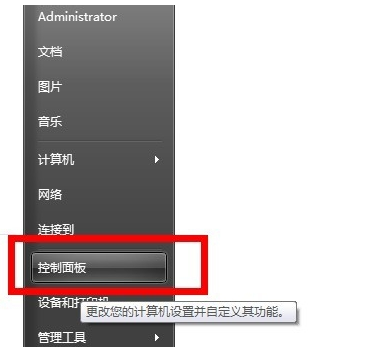
2.在控制面板中将查看方式改为小图标,然后找到打印机点击进入。
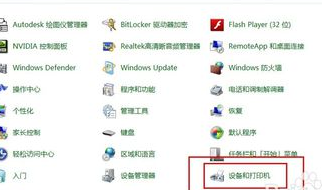
3.鼠标右键选择打印机,选择属性打开。
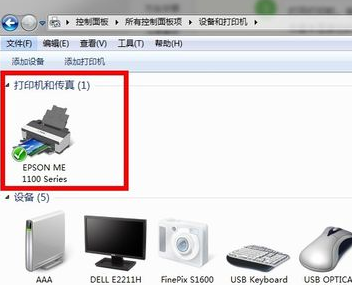
4.在打印机属性界面中点击首选项打开。
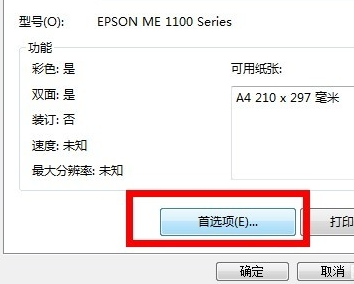
5.在新出现的界面中切换到维护选项。
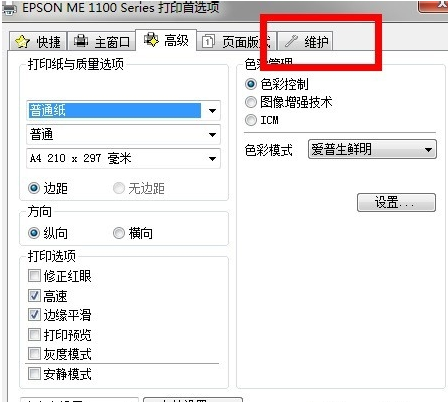
6.在维护界面中我们可以看到打印头校正,清洗,更换墨盒等功能选项。
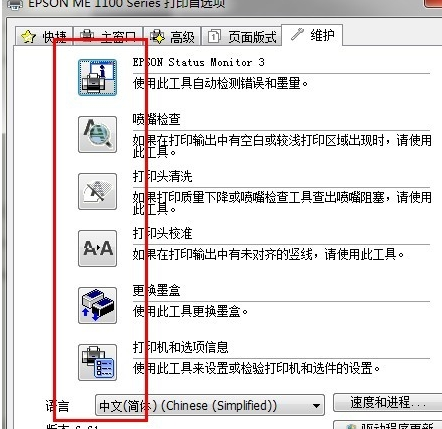
7.点击清理,打印机就会开始清理,在清理的过程中打印机会发出一些摩擦,转动的声音,耐心等待完成即可。

8.打印机清理完毕后会出现相应的提示,点击结束,重新打印就会发现打印效果好很多了。
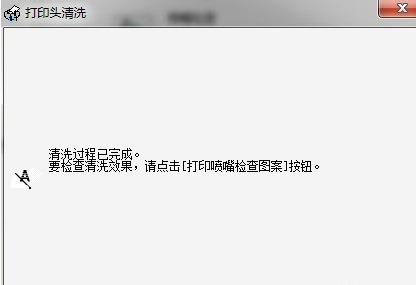
现在知道win7如何清洗打印机了吧,希望对您有帮助。
相关阅读
win7系统排行
热门教程
软件合集